Excel бағдарламасындағы диаграммаларды құру, өзгерту және пішімдеу


Жұмыс түрі: Курстық жұмыс
Тегін: Антиплагиат
Көлемі: 29 бет
Таңдаулыға:
Жоспар:
- Диаграмманың элементтерімен танысу. 3
- Негізгі диаграмманы қажеттіліктерге сай өзгерту. . 5
- Диаграммаға назар аударарлық пішімдеу қосу7
- Тақырыптарды немесе деректер белгілерін қосу немесе жою……. 17
- Диаграмманың өлшемін өзгерту27
Кіріспе
Диаграммалар сандық деректер қатарын сызба пішімінде көрсету үшін пайдаланылады. Бұл үлкен көлемді деректерді және әр түрлі деректер қатарларының арасындағы қатынасты жылдам түсінуге мүмкіндік береді.
Excel бағдарламасында диаграмманы жасау үшін, диаграмманың сандық деректерін жұмыс парағына (жұмыс парағы: Excel бағдарламасында деректерді сақтау үшін және олармен жұмыс істеу үшін пайдаланылатын негізгі құжат. Электрондық кесте деп те аталады. Жұмыс парағы бағандар мен жолдарда орналасқан ұяшықтардан тұрады; жұмыс парағы әрқашан жұмыс кітабында сақталады. ) енгізуден бастаңыз. Одан кейін Кірістіру қойындысындағы Диаграммалар тобынан қажетті диаграмма түрін таңдап, деректерді диаграммаға тұрғызуға болады.
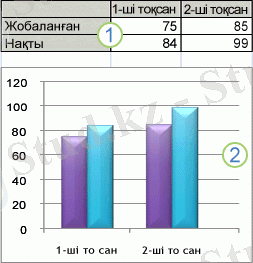
 Жұмыс парағының деректері
Жұмыс парағының деректері
 Жұмыс парағының деректерінен жасалған диаграмма
Жұмыс парағының деректерінен жасалған диаграмма
Excel бағдарламасы көп диаграмма түрлерін қолдайды. Бұл деректерді аудитория түсінетін жолдармен көрсетуге көмектеседі. Диаграмма жасағанда немесе бар диаграмманы өзгерткенде, көптеген диаграмма түрлерінен (мысалы, гистограмма немесе дөңгелек диаграмма) және олардың ішкі түрлерінен (мысалы, үлестік бағандық диаграмма немесе үш өлшемдік дөңгелек диаграмма) таңдауға болады. Сондай-ақ, диаграммада бірден көбірек диаграмма түрлерін пайдаланып, аралас диаграмма жасауға болады.
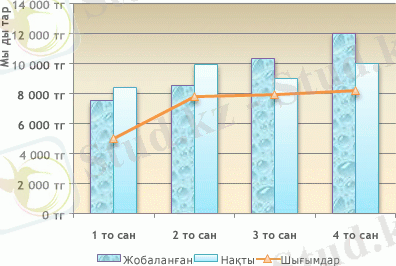
Гистограмма және сызықтық диаграмма түрлерін пайдаланатын аралас диаграммаға мысал
Excel бағдарламасындағы диаграмма түрлері туралы қосымша мәліметтер алу үшін, Қол жетімді диаграмма түрлері бөлімін қараңыз.
Диаграмманың элементтерімен танысу
Диаграммада көп элементтері бар. Бұл элементтердің кейбіреулері әдепкі болып табылады, ал басқаларын қажет болғанда қосуға болады. Диаграмма элементтерінің көрсетілуін былай өзгертуге болады: оларды диаграммадағы басқа орындарға жылжыту, олардың өлшемін өзгерту немесе пішімін өзгерту. Сондай-ақ, көрсету қажет емес диаграмма элементтерін жоюға да болады.

 Диаграмманың диаграмма аумағы (диаграмма аумағы: Тұтас диаграмма және оның барлық элементтері. ) .
Диаграмманың диаграмма аумағы (диаграмма аумағы: Тұтас диаграмма және оның барлық элементтері. ) .
 Диаграмманың тұрғызу аумағы (тұрғызу аумағы: 2-өлшемдік диаграммадағы барлық деректер қатарын қамтитын біліктермен шектелген аумақ. 3-өлшемдік диаграммадағы біліктермен шектелген аумақ, оған деректер қатары, санат аттары, белгілер және білік аттары кіреді. ) .
Диаграмманың тұрғызу аумағы (тұрғызу аумағы: 2-өлшемдік диаграммадағы барлық деректер қатарын қамтитын біліктермен шектелген аумақ. 3-өлшемдік диаграммадағы біліктермен шектелген аумақ, оған деректер қатары, санат аттары, белгілер және білік аттары кіреді. ) .
 Диаграммада тұрғызылған деректер қатарының (деректер қатары: Диаграммаға түсірілген бір бірімен байланысқан деректер нүктелері. Диаграммадағы әрбір деректер қатарының ерекше түсі немесе кескіні болады және диаграмманың шартты белгілерінде көрсетіледі. Диаграммаға бір немесе бірнеше деректер қатарын түсіруге болады. Дөңгелек диаграммаларда тек қана бір деректер қатары болады. ) деректер нүктелері (деректер нүктелері: Диаграммаға түсірілген жеке мәндер және олар жолақтар, бағандар, сызықтар, дөңгелек немесе сақина бөліктері, нүктелер және деректер белгілері деп аталатын әр түрлі басқа да пішіндер түрінде болады. Бір түсті деректер белгілері деректер қатарын құрайды. ) .
Диаграммада тұрғызылған деректер қатарының (деректер қатары: Диаграммаға түсірілген бір бірімен байланысқан деректер нүктелері. Диаграммадағы әрбір деректер қатарының ерекше түсі немесе кескіні болады және диаграмманың шартты белгілерінде көрсетіледі. Диаграммаға бір немесе бірнеше деректер қатарын түсіруге болады. Дөңгелек диаграммаларда тек қана бір деректер қатары болады. ) деректер нүктелері (деректер нүктелері: Диаграммаға түсірілген жеке мәндер және олар жолақтар, бағандар, сызықтар, дөңгелек немесе сақина бөліктері, нүктелер және деректер белгілері деп аталатын әр түрлі басқа да пішіндер түрінде болады. Бір түсті деректер белгілері деректер қатарын құрайды. ) .
 Көлденең (санат) және тік (мән) біліктер (білік: Өлшеу үшін есептеу жүйесі ретінде пайдаланылатын диаграмманың тұрғызу аумағының шектерін көрсететін сызық. У-білігі әдетте тігінен орналасады және онда деректер көрсетіледі. Х-білігі әдетте көлденеңінен орналасады және онда санаттар көрсетіледі. ), оларда диаграммадағы деректер тұрғызылады.
Көлденең (санат) және тік (мән) біліктер (білік: Өлшеу үшін есептеу жүйесі ретінде пайдаланылатын диаграмманың тұрғызу аумағының шектерін көрсететін сызық. У-білігі әдетте тігінен орналасады және онда деректер көрсетіледі. Х-білігі әдетте көлденеңінен орналасады және онда санаттар көрсетіледі. ), оларда диаграммадағы деректер тұрғызылады.
 Диаграмманың мәндік белгілері (шартты белгілер: Диаграммадағы деректер қатары немесе санаттар үшін белгіленген үлгілерді немесе түстерді анықтайтын кесте. ) .
Диаграмманың мәндік белгілері (шартты белгілер: Диаграммадағы деректер қатары немесе санаттар үшін белгіленген үлгілерді немесе түстерді анықтайтын кесте. ) .
 Диаграммада пайдалануға болатын диаграмма және білік тақырыбы (диаграммалардағы тақырыптар: Білік бойынша автоматты түрде тураланатын немесе диаграмманың жоғарғы жағында ортада орналасатын сипаттама мәтіні. ) .
Диаграммада пайдалануға болатын диаграмма және білік тақырыбы (диаграммалардағы тақырыптар: Білік бойынша автоматты түрде тураланатын немесе диаграмманың жоғарғы жағында ортада орналасатын сипаттама мәтіні. ) .
 Деректер қатарындағы деректер нүктесінің толық мәліметін білдіру үшін пайдалануға болатын деректер белгісі (деректер жазбасы: Кесте ұяшығынан алынатын бір деректер нүктесі немесе мән болып табылатын деректер белгісі туралы қосымша мәліметтер беретін жазба. ) .
Деректер қатарындағы деректер нүктесінің толық мәліметін білдіру үшін пайдалануға болатын деректер белгісі (деректер жазбасы: Кесте ұяшығынан алынатын бір деректер нүктесі немесе мән болып табылатын деректер белгісі туралы қосымша мәліметтер беретін жазба. ) .
Негізгі диаграмманы қажеттіліктерге сай өзгерту
Диаграмманы жасағаннан кейін, оның кез келген элементін өзгертуге болады. Мысалы, біліктердің қалай көрсетілетінін өзгерту, диаграмма тақырыбын қосу, мәндік белгілерді жылжыту немесе жасыру не болмаса қосымша диаграмма элементтерін қосу қажет болуы мүмкін.
Диаграмманы өзгерту үшін төмендегі әрекеттердің біреуін орындауға болады:
- Диаграмма біліктерінің көрсетілуін өзгерту. Біліктердің шкаласын көрсетуге және көрсетілетін мәндер немесе санаттар арасындағы аралықты реттеуге болады. Сондай-ақ, диаграмманы оқу жеңіл болуы үшін, білікке бөліктер (бөлік белгілері және бөлік жазбалары: Бөлік белгілері - бұл сызғыш бөліктеріне ұқсайтын, білікті қиып өтетін кішкентай өлшеу сызықтары. Бөлік жазбалары диаграммадағы санаттарды, мәндерді немесе қатарды анықтайды. ) қосуға және олардың арасындағы аралықты көрсетуге болады.
- Диаграммаға тақырыптар және деректер белгілерін қосу. Диаграммада көрсетілетін мәліметтерді түсінікті ету үшін, диаграмма тақырыбын, білік тақырыптарын және деректер белгілерін қосуға болады.
- Мәндік белгілерді немесе деректер кестесін қосу. Мәндік белгілерді көрсетуге немесе жасыруға, олардың орнын немесе мәндік белгілер элементін өзгертуге болады. Сондай-ақ, кейбір диаграммаларда диаграммада берілген мәндік белгілер кілттерін (шартты белгілердің кілттері: Диаграммадағы деректер қатары (немесе санаттар) үшін белгіленген үлгілерді және түстерді көрсететін шартты белгілердегі таңбалар. Шартты белгілердің кілттері шартты белгілердің жазбаларының сол жағында көрсетіледі. Шартты белгілердің кілтін пішімдегенде онымен байланысты болатын деректер белгісі де пішімделеді. ) және мәндерді бейнебетке шығаратын деректер кестесін көрсетуге болады.
- Әрбір диаграмма түріне арнайы параметрлерді қолдану. Арнайы сызықтар (мысалы, жоғары-төменгі сызықтар және тренд сызықтары (тренд сызығы: Деректер қатарында трендтерді сызба түрінде көрсету, мысалы, бірнеше ай ішіндегі сату көлемінің ұлғаюын көрсететін жоғарыға қарай бағытталған сызық. Тренд сызықтары болжау мәселелерін зерттеуде, яғни регрессиялық талдауда пайдаланылады. ) ), жолдар (мысалы, жоғары-төмен жолдар және қателік жолдары), деректер таңбалауышы (деректер белгісі: Кесте ұяшығынан алынатын бір деректер нүктесі немесе мәнді көрсететін диаграммадағы жолақ, ауқым, нүкте, бөлік немесе басқа таңба. Байланысқан деректер белгілері диаграммада деректер қатарын құрайды. ) және басқа параметрлер әр түрлі диаграмма түрлері үшін қол жетімді.
Кәсіби көрініс жасау үшін алдын ала анықталған диаграмма орналасуын және диаграмма мәнерін қолдану
Қолмен диаграмма элементтерін қосу немесе өзгертудің не болмаса диаграмманы пішімдеудің орнына, диаграммаға тез алдын ала анықталған диаграмма орналасуын және диаграмма мәнерін қолдануға болады. Excel бағдарламасында көптеген пайдалы алдын ала анықталған орналасулар мен мәнерлер бар, бірақ диаграмманың диаграмма аумағы, тұрғызу аймағы, деректер қатары немесе мәндік белгілер сияқты жеке элементтерінің орналасуына қолмен өзгертулер енгізіп, орналасуды немесе мәнерді қажетінше теңшеуге болады.
Алдын ала анықталған диаграмма орналасуын қолданғанда, белгілі бір диаграмма элементтері (мысалы, тақырыптар, мәндік белгілер, деректер кестесі немесе деректер белгілері) диаграммада белгілі бір ретпен көрсетіледі. Әрбір диаграмма түрі үшін берілген көптеген орналасулардан таңдауға болады.
Алдын ала анықталған диаграмма мәнерін қолданғанда, диаграмма қолданылған құжат тақырыбының (тақырып: Түсі, қаріптері мен сызбалары арқылы құжатыңызды іздейтін біріккен жасақтама элементтерінің жинағы. ) негізінде пішімделеді, осылайша диаграмма ұйымның немесе жеке тақырып түстеріне (тақырып түсі: Файлда қолданатын түстердің жиынтығы. Тақырып түсі, тақырып қарпі және тақырып пәрмені тақырып жасайды. ) (түстердің жиыны), тақырып қаріптеріне (тақырып қаріптері: Файлға қолданылатын үлкен және кіші қаріптер қатары. Тақырып қаріптері, тақырып түстері және тақырып пәрмендері тақырыпты құрайды. ) (тақырыптар және негізгі мәтін қаріптерінің жиыны) және тақырып әсерлеріне (тақырып пәрмендері: Файлдағы элементтерге қолданылатын көзге көрінетін төлбелгілер жинағы. Тақырып пәрмендері, тақырып түстері мен тақырып қаріптері тақырыпты құрайды. ) (жолдардың және бояу әсерлерінің жиыны) сай болады.
Жеке диаграмма орналасуларын немесе мәнерлерін жасауға болмайды, бірақ ішінде қажетті диаграмма орналасуы және пішімдеуі бар диаграмма үлгілерін жасауға болады.
Диаграммаға назар аударарлық пішімдеу қосу
Алдын ала анықталған диаграмма мәнерін қолданумен қатар, деректер таңбалауыштары, диаграмма аумағы, тұрғызу аймағы сияқты жеке диаграмма элементтеріне және тақырыптар мен белгілердегі сандар мен мәтінге пішімдеуді қолданып, диаграммаға теңшелетін, назар аударарлық көріністі оңай беруге болады. Арнайы кескін мәнерлерін және WordArt мәнерлерін қолдануға болады, сондай-ақ, диаграмма элементтерінің кескіндері мен мәтінін қолмен өзгертуге де болады.
Пішімдеуді қосу үшін, төмендегі әрекеттердің бірін немесе бірнешеуін орындауға болады:
- Диаграмма элементтерін бояу. Белгілі бір диаграмма элементтеріне назар аудару үшін түстерді, сурет құрамдарын, суреттерді және градиент бояуларын пайдалануға болады.
- Диаграмма элементтерінің құрылымын өзгерту. Диаграмма элементтерін ерекше бөліп көрсету үшін түстерді, сызық мәнерлерін және сызық қалыңдықтарын пайдалануға болады.
- Диаграмма элементтеріне арнайы әсерлерді қосу. Диаграмма элементтерінің кескіндеріне көлеңке, шағылыстыру, жарықтандыру, жұмсақ жиек, бедер және үш өлшемді бұрылысты қолдануға болады. Бұл диаграмманың дайын көрінісін береді.
- Мәтінді және сандарды пішімдеу. Жұмыс парағындағы мәтінді және сандарды пішімдегендей, диаграмманың тақырыптардағы, белгілердегі және мәтін ұяшықтарындағы мәтінді және сандарды пішімдеуге болады. Мәтін және сандар ерекшеленіп тұруы үшін, тіпті WordArt мәнерлерін пайдалануға да болады.
Диаграмма үлгілерін жасау арқылы диаграммаларды қайта пайдалану
Қажеттіліктерге сай болатындай теңшеген диаграмманы қайта пайдалану қажет болса, бұл диаграмманы диаграмма үлгілері қалтасында диаграмма үлгісі (*. crtx) ретінде сақтауға болады. Диаграмманы жасағанда кез келген басқа бекітілген диаграмма түрін қолданғандай диаграмма үлгісін қолдануға болады. Іс жүзінде, диаграмма үлгілерін теңшеуге болады, сонымен қатар, оларды бар диаграмманың диаграмма түрін өзгерту үшін пайдалануға да болады. Егер белгілі бір диаграмма үлгісін жиі пайдалансаңыз, оны әдепкі диаграмма түрі ретінде сақтауға болады.
негізгі диаграмманы жасау
Гистограмма және жолақ диаграммалар сияқты диаграммалардың көпшілігі үшін жұмыс парағында (жұмыс парағы: Excel бағдарламасында деректерді сақтау үшін және олармен жұмыс істеу үшін пайдаланылатын негізгі құжат. Электрондық кесте деп те аталады. Жұмыс парағы бағандар мен жолдарда орналасқан ұяшықтардан тұрады; жұмыс парағы әрқашан жұмыс кітабында сақталады. ) жолдарда немесе бағандарда орналастыратын деректерді диаграмма етіп тұрғызуға болады. Дегенмен, кейбір диаграмма түрлері (мысалы, дөңгелек және көпіршікті диаграммалар) деректердің арнайы орналасуын қажет етеді. Деректерді жолдарға немесе бағандарға орналастыруға болады - Excel бағдарламасында деректерді диаграммаға тұрғызудың ең жақсы жолын автоматты түрде анықталады. Кейбір диаграмма түрлері (мысалы, дөңгелек және көпіршікті диаграммалар) деректердің арнайы орналасуын қажет етеді.
Бір ғана ұяшық бөлектелсе, Excel бағдарламасында автоматты түрде сол ұяшыққа жақын деректері бар барлық ұяшықтардан диаграмма тұрғызылады. Егер тұрғызу қажет ұяшықтар үздіксіз ауқымда болмаса, таңдау тіктөртбұрышты құрайтын кезге дейін көршілес емес ұяшықтарды немесе ауқымдарды таңдауға болады. Сондай-ақ, диаграммаға тұрғызу қажет емес жолдарды немесе бағандарды жасыруға болады.
Ұяшықтарды, ауқымдарды, жолдарды немесе бағандарды бөлектеу әдісі
Ауқымдағы бірінші ұяшықты таңдап, одан кейін соңғы ұяшыққа қарай сүйреңіз. Не болмаса, бөлектелген элементті созу үшін, SHIFT пернесін басып тұрып, көрсеткі пернелерді басыңыз.
Сонымен қатар, ауқымдағы бірінші ұяшықты таңдап, одан кейін F8 пернесін басу арқылы бөлектелген элементті көрсеткі пернелермен созуыңызға болады. Таңдауды ұзартуды тоқтату үшін F8 пернесін қайтадан басыңыз.
Бәрін бөлектеу түймешігін басыңыз.
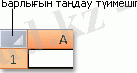
Сонымен қатар, бүкіл жұмыс парағын таңдау үшін, CTRL+A пернелерін басуға болады. Егер жұмыс парағында деректер болса, CTRL+A пернелері басылғанда, ағымдағы аймақ таңдалады. CTRL+A пернелері екінші рет басылғанда, бүкіл жұмыс парағы таңдалады.
Бірінші ұяшықты немесе ұяшықтар ауқымын таңдап, одан кейін CTRL пернесін басып тұрып басқа ұяшықтарды немесе ауқымдарды таңдаңыз.
Сонымен қатар, бірінші ұяшықты немесе ұяшықтар ауқымын таңдап, одан кейін SHIFT+F8 пернелерін басып, таңдауға басқа бір іргелес емес ұяшықты немесе ауқымды қосуға болады. Таңдау мақсатында ұяшықтарды немесе ауқымдарды қосуды тоқтату үшін SHIFT+F8 пернелер тіркесімін қайтадан басыңыз. Бүкіл таңдаудан бас тартпастан, іргелес емес бөлектелген элемент ішіндегі бір ұяшықтың немесе ұяшықтар ауқымының таңдалуынан бар тартуға болмайды.
Жол немесе баған тақырыбын нұқыңыз.
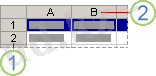
 Жол тақырыбы
Жол тақырыбы
 Баған тақырыбы
Баған тақырыбы
Сонымен қатар, жолдағы немесе бағандағы ұяшықтарды таңдау үшін бірінші ұяшықты таңдап, одан кейін CTRL+SHIFT+КӨРСЕТКІ (жолдар үшін ОҢ ЖАҚ КӨРСЕТКІ немесе СОЛ ЖАҚ КӨРСЕТКІ, бағандар үшін ЖОҒАРЫ КӨРСЕТКІ немесе ТӨМЕН КӨРСЕТКІ) пернелер тіркесімдерін басуға болады. Егер жолда немесе бағанда деректер болса, CTRL+SHIFT+КӨРСЕТКІ пернелер тіркесімі жолды немесе бағанды соңғы пайдаланылатын ұяшыққа дейін таңдайды. CTRL+SHIFT+КӨРСЕТКІ пернелер тіркесімі екінші рет басылғанда, бүкіл жол немесе баған таңдалады.
Жұмыс парағындағы немесе Excel тізіміндегі бірінші ұяшықты таңдау үшін CTRL+HOME пернелер тіркесімін басыңыз.
Деректер немесе пішімдеуді қамтитын жұмыс парағындағы немесе Excel тізіміндегі соңғы ұяшықты таңдау үшін CTRL+END пернелер тіркесімін басыңыз.
Ұяшықтарды бөлектеуді болдырмау үшін, жұмыс парағында кез келген ұяшықты нұқыңыз.
- төмендегі әрекеттердің біреуін орындаңыз:Пайдалану қажет диаграмма түрін, одан кейін диаграмманың ішкі түрін таңдаңыз. Барлық қол жетімді диаграмма түрлерін көру үшін, түймешігін басып, Диаграмма кірістірутілқатысу терезесін ашыңыз да, жылжытып диаграмма түрлерін қарауүшін көрсеткісі бар пернелерді басыңыз.
Тінтуірдің меңзерін кез келген диаграмма түрінің немесе диаграмманың ішкі түрінің үстіне қойғанда сөз көмекте диаграмма түрінің атауы шығады. Пайдалануға болатын диаграмма түрлері туралы қосымша ақпарат үшін, Бар диаграмма түрлері бөлімін қараңыз.
- Әдепкіде, диаграмма жұмыс парағына ендірілген диаграмма (ендірілген диаграмма: Бөлек диаграмма парағында емес, жұмыс парағында орналасқан диаграмма. Ендірілген диаграммалар диаграммаларды немесе Жиынтық диаграмма есебін жұмыс парағында бастапқы деректерімен немесе басқа мәліметтерімен қоса қарап шығу немесе басып шығару кезінде тиімді болады. ) ретінде қойылады. Диаграмманы бөлек диаграмма парағына (диаграмма парағы: Тек қана диаграмма бар жұмыс кітабының парағы. Диаграмманы немесе Жиынтық диаграмма есебін жұмыс парағының деректерінен немесе Жиынтық кесте есебінен бөлек көруді қаласаңыз, диаграмма парағын пайдалану тиімді болады. ) орналастыру қажет болса, төмендегі әрекеттерді орындап, оның орнын өзгертуге болады:
- Белсендіру үшін ендірілген диаграмманың кез келген жерін басыңыз.
Сонда Құрастырушы , Орналасу және Пішім қойындылары бар Диаграммалармен жұмыс істеу мәзірі шығады.
- жылжытупәрменін таңдаңыз.

- Диаграмманы орналастыратын орынды көрсетуастынан мына параметрлердің біреуін таңдаңыз:Диаграмманы диаграмма парағында көрсету үшін, Жаңа парақпәрменін таңдаңыз.
Диаграммаға ұсынылған атауды ауыстыру қажет болса, жаңа атауды Жаңа парақ жолағына теруге болады.
- Диаграмманы жұмыс парағына ендірілген диаграмма ретінде көрсету үшін, Бар параққапәрменін таңдап, Бар параққажолағындағы жұмыс парағын таңдаңыз.
- Бұл жұмыс парағында жасалған бірінші диаграмма болса, Excel бағдарламасында диаграммаға автоматты түрде1-диаграммасияқты атау беріледі:
- Диаграмманы басыңыз.
- атауымәтін ұясын басыңы
- Топты шығарып алу қажет болса, басыңыз.
- Жаңа атауды енгізіңіз.
- ENTER пернесін басыңыз.
Ескерімдер
- Әдепкі диаграмма түріне негізделген диаграмманы жылдам жасау үшін диаграммада пайдалану қажет деректерді таңдап, ALT+F1 пернелер тіркесімін немесе F11 пернесін басыңыз. ALT+F1 пернелер тіркесімін басқанда, диаграмма ендірілген диаграмма ретінде көрсетіледі; F11 пернесін басқанда, диаграмма бөлек диаграмма парағында көрсетіледі.
- Бұдан былай диаграмма қажет емес болса, оны жоюға болады. Диаграмманы басып, бөлектеңіз де, DELETE пернесін басыңыз.
Диаграмманың орналасуын немесе мәнерін өзгерту
Диаграмманы жасағаннан кейін оның көрінісін бірден өзгертуге болады. Қолмен диаграмма элементтерін қосу немесе өзгертудің не болмаса диаграмманы пішімдеудің орнына, диаграммаға алдын ала анықталған орналасуды және мәнерді тез қолдануға болады. Excel бағдарламасында ішінен таңдауға болатын көптеген пайдалы алдын ала анықталған орналасулар мен мәнерлер (немесе жылдам орналасулар мен жылдам мәнерлерді) бар, бірақ диаграмманың жеке элементтерінің орналасуын және пішімін қолмен өзгертіп, орналасуды немесе мәнерді қажетінше теңшеуге болады.
Алдын ала анықталған диаграмма орналасуын қолдану
- Алдын ала анықталған диаграмма орналасуын пайдалана отырып, пішімдеу қажет диаграмманың кез келген жерін басыңыз.
Сонда Құрастырушы , Орналасу және Пішім қойындылары бар Диаграммалармен жұмыс істеу мәзірі шығады.
- орналасуларытобында пайдалану қажет диаграмма орналасуын таңдаңыз.
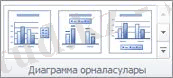
Excel терезесінің өлшемі кішірейтілгенде, Диаграмма орналасулары тобының Жылдам орналасу жиынтығындағы диаграмма орналасулары қол жетімді болады.
Бар орналасулардың барлығын көру үшін
Қосымша
түймешігін
 басыңыз.
басыңыз.
Алдын ала анықталған диаграмма мәнерін қолдану
- Алдын ала анықталған диаграмма мәнерін пайдалана отырып пішімдеу қажет диаграмманың кез келген жерін басыңыз. СондаҚұрастырушы, барДиаграммалармен жұмыс істеумәзірі шығады.
- мәнерлерітобында пайдалану қажет диаграмма мәнерін таңдаңыз.

Excel терезесінің өлшемі кішірейтілгенде, Диаграмма мәнерлері тобының Диаграммалардың жылдам мәнерлері жиынтығындағы диаграмма мәнерлері қол жетімді болады.
Кеңес.
Алдын ала анықталған диаграмма мәнерлерінің барлығын көру үшін
Қосымша
түймешігін
 басыңыз.
басыңыз.
Диаграмма элементтерінің орналасуын қолмен өзгерту.
- Орналасуын өзгерту қажет диаграмма элементін басыңыз немесе оны диаграмма элементтерінің тізімінен таңдау үшін төмендегі әрекеттерді орындаңыз. Диаграмманың кез келген жерін нұқып, Диаграммамен жұмыс істеумәзірін көрсетіңіз. көрсеткіні басып, қажетті диаграмма элементін таңдаңыз.

- , таңдалған диаграмма элементіне сәйкес диаграмма элементінің түймешігін басып, қажетті орналасу параметрін таңдаңыз.


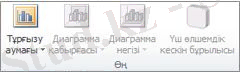
Таңдалған орналасу параметрлері таңдалған диаграмма элементіне қатысты қолданылады. Мысалы, бүкіл диаграмманы таңдасаңыз, деректер белгілері (деректер жазбасы: Кесте ұяшығынан алынатын бір деректер нүктесі немесе мән болып табылатын деректер белгісі туралы қосымша мәліметтер беретін жазба. ) барлық деректер қатарларына (деректер қатары: Диаграммаға түсірілген бір бірімен байланысқан деректер нүктелері. Диаграммадағы әрбір деректер қатарының ерекше түсі немесе кескіні болады және диаграмманың шартты белгілерінде көрсетіледі. Диаграммаға бір немесе бірнеше деректер қатарын түсіруге болады. Дөңгелек диаграммаларда тек қана бір деректер қатары болады. ) қолданылады. Жалғыз деректер нүктесі таңдалған болса, деректер белгілері тек қана таңдалған деректер қатарына немесе деректер нүктесіне қолданылады.
Диаграмма элементтерінің пішімін қолмен өзгерту
- Мәнерін өзгерту қажет диаграмма элементін таңдаңыз немесе оны диаграмма элементтерінің тізімінен таңдаңыз. Диаграмманың кез келген жерін нұқып, Диаграммамен жұмыс істеумәзірін көрсетіңіз. көрсеткіні басып, қажетті диаграмма элементін таңдаңыз.

- Іс жүргізу
- Автоматтандыру, Техника
- Алғашқы әскери дайындық
- Астрономия
- Ауыл шаруашылығы
- Банк ісі
- Бизнесті бағалау
- Биология
- Бухгалтерлік іс
- Валеология
- Ветеринария
- География
- Геология, Геофизика, Геодезия
- Дін
- Ет, сүт, шарап өнімдері
- Жалпы тарих
- Жер кадастрі, Жылжымайтын мүлік
- Журналистика
- Информатика
- Кеден ісі
- Маркетинг
- Математика, Геометрия
- Медицина
- Мемлекеттік басқару
- Менеджмент
- Мұнай, Газ
- Мұрағат ісі
- Мәдениеттану
- ОБЖ (Основы безопасности жизнедеятельности)
- Педагогика
- Полиграфия
- Психология
- Салық
- Саясаттану
- Сақтандыру
- Сертификаттау, стандарттау
- Социология, Демография
- Спорт
- Статистика
- Тілтану, Филология
- Тарихи тұлғалар
- Тау-кен ісі
- Транспорт
- Туризм
- Физика
- Философия
- Халықаралық қатынастар
- Химия
- Экология, Қоршаған ортаны қорғау
- Экономика
- Экономикалық география
- Электротехника
- Қазақстан тарихы
- Қаржы
- Құрылыс
- Құқық, Криминалистика
- Әдебиет
- Өнер, музыка
- Өнеркәсіп, Өндіріс
Қазақ тілінде жазылған рефераттар, курстық жұмыстар, дипломдық жұмыстар бойынша біздің қор #1 болып табылады.



Ақпарат
Қосымша
Email: info@stud.kz